 CSS-USB VISCA ക്യാമറ കൺട്രോൾ യൂണിറ്റും സോഫ്റ്റ്വെയറും
CSS-USB VISCA ക്യാമറ കൺട്രോൾ യൂണിറ്റും സോഫ്റ്റ്വെയറും
ഉപയോക്തൃ ഗൈഡ്
| ജാഗ്രത: ഇലക്ട്രിക് ഷോക്കിൻ്റെ അപകടസാധ്യത. തുറക്കരുത്. |
||
| ജാഗ്രത: ഇലക്ട്രിക് ഷോക്കിന്റെ അപകടസാധ്യത കുറയ്ക്കുന്നതിന്, കവർ നീക്കം ചെയ്യരുത് (അല്ലെങ്കിൽ പിന്നിലേക്ക്) ഉപയോക്തൃ സേവന ഭാഗങ്ങൾ അകത്ത് ഇല്ല. യോഗ്യതയുള്ള സേവനത്തിന് റഫർ സേവനം. |
||
![]() മുന്നറിയിപ്പ്
മുന്നറിയിപ്പ്
ഈ ചിഹ്നം സൂചിപ്പിക്കുന്നത് അപകടകരമായ വോള്യംtage ഈ യൂണിറ്റിനുള്ളിൽ വൈദ്യുതാഘാതം ഉണ്ടാകാനുള്ള സാധ്യതയുണ്ട്.
![]() മുൻകരുതൽ
മുൻകരുതൽ
ഈ ആശ്ചര്യചിഹ്ന ചിഹ്നം, ഉപകരണത്തോടൊപ്പമുള്ള സാഹിത്യത്തിലെ പ്രധാനപ്പെട്ട ഓപ്പറേറ്റിംഗ്, മെയിൻ്റനൻസ് (സർവീസിംഗ്) നിർദ്ദേശങ്ങളുടെ സാന്നിധ്യം ഉപയോക്താവിനെ അറിയിക്കാൻ ഉദ്ദേശിച്ചുള്ളതാണ്.
മുന്നറിയിപ്പ്
തീപിടുത്തമോ വൈദ്യുതാഘാതമോ ഉണ്ടാക്കുന്ന കേടുപാടുകൾ തടയാൻ, ഈ ഉപകരണം മഴയിലോ ഈർപ്പത്തിലോ തുറന്നുകാട്ടരുത്.
- സ്പെസിഫിക്കേഷൻ ഷീറ്റിൽ വ്യക്തമാക്കിയിട്ടുള്ള സ്റ്റാൻഡേർഡ് കേബിൾ മാത്രം ഉപയോഗിക്കുന്നത് ഉറപ്പാക്കുക. മറ്റേതെങ്കിലും കേബിൾ അല്ലെങ്കിൽ പിൻ ഉപയോഗിക്കുന്നത് ഉൽപ്പന്നത്തിന് തീയോ വൈദ്യുതാഘാതമോ കേടുപാടുകളോ ഉണ്ടാക്കാം.
- കേബിൾ തെറ്റായി ബന്ധിപ്പിക്കുകയോ ഭവനം തുറക്കുകയോ ചെയ്യുന്നത് അമിതമായ തീ, വൈദ്യുതാഘാതം അല്ലെങ്കിൽ ഉൽപ്പന്നത്തിന് കേടുപാടുകൾ വരുത്തിയേക്കാം.
- ഉൽപ്പന്നവുമായി ബാഹ്യ ഊർജ്ജ സ്രോതസ്സ് ബന്ധിപ്പിക്കരുത്.
- VISCA കേബിൾ ബന്ധിപ്പിക്കുമ്പോൾ, അത് സുരക്ഷിതമായും ദൃഢമായും ഉറപ്പിക്കുക. വീഴുന്ന യൂണിറ്റ് വ്യക്തിഗത പരിക്കിന് കാരണമായേക്കാം.
- ചാലക വസ്തുക്കളോ (ഉദാ: സ്ക്രൂഡ്രൈവറുകൾ, നാണയങ്ങൾ, ലോഹ വസ്തുക്കൾ മുതലായവ) വെള്ളം നിറച്ച പാത്രങ്ങളോ ഉപകരണത്തിന് മുകളിൽ സ്ഥാപിക്കരുത്. അങ്ങനെ ചെയ്യുന്നത് തീ, വൈദ്യുതാഘാതം, വീണുകിടക്കുന്ന വസ്തുക്കൾ എന്നിവ കാരണം വ്യക്തിപരമായ പരിക്കിന് കാരണമായേക്കാം.
മുന്നറിയിപ്പ് തുടരുന്നു - ഈർപ്പം, പൊടിപടലങ്ങൾ അല്ലെങ്കിൽ മണം നിറഞ്ഞ സ്ഥലങ്ങളിൽ ഉപകരണം ഇൻസ്റ്റാൾ ചെയ്യരുത്. അങ്ങനെ ചെയ്യുന്നത് തീയോ വൈദ്യുതാഘാതമോ ഉണ്ടാക്കാം.
- യൂണിറ്റിൽ നിന്ന് എന്തെങ്കിലും അസാധാരണമായ ഗന്ധമോ പുകയോ വന്നാൽ, ഉൽപ്പന്നം ഉപയോഗിക്കുന്നത് നിർത്തുക. വൈദ്യുതി ഉറവിടം ഉടൻ വിച്ഛേദിച്ച് സേവന കേന്ദ്രവുമായി ബന്ധപ്പെടുക. അത്തരം അവസ്ഥയിൽ തുടർച്ചയായ ഉപയോഗം തീയോ വൈദ്യുതാഘാതമോ ഉണ്ടാക്കാം.
- ഈ ഉൽപ്പന്നം സാധാരണ രീതിയിൽ പ്രവർത്തിക്കുന്നതിൽ പരാജയപ്പെടുകയാണെങ്കിൽ, അടുത്തുള്ള സേവന കേന്ദ്രവുമായി ബന്ധപ്പെടുക. ഈ ഉൽപ്പന്നം ഒരു തരത്തിലും വേർപെടുത്തുകയോ പരിഷ്കരിക്കുകയോ ചെയ്യരുത്.
- വൃത്തിയാക്കുമ്പോൾ, ഉൽപ്പന്നത്തിൻ്റെ ഭാഗങ്ങളിൽ നേരിട്ട് വെള്ളം തളിക്കരുത്. അങ്ങനെ ചെയ്യുന്നത് തീയോ വൈദ്യുതാഘാതമോ ഉണ്ടാക്കാം.
മുൻകരുതൽ
ക്യാമറ ഇൻസ്റ്റാൾ ചെയ്യുന്നതിനും ഉപയോഗിക്കുന്നതിനും മുമ്പ് ഈ ഓപ്പറേഷൻ ഗൈഡ് വായിക്കുകയും നിങ്ങളുടെ റഫറൻസിനായി ഈ പകർപ്പ് സൂക്ഷിക്കുകയും ചെയ്യുക.
- പവർ പ്രയോഗിക്കുമ്പോൾ ഓപ്പറേഷൻ ഗൈഡിലെ നിർദ്ദേശങ്ങൾ എപ്പോഴും പാലിക്കുക. വൈദ്യുതി തെറ്റായി പ്രയോഗിച്ചാൽ തീപിടുത്തത്തിനും ഉപകരണങ്ങൾക്കും കേടുപാടുകൾ സംഭവിക്കാം.
ശരിയായ വൈദ്യുതി വിതരണത്തിനായി, സ്പെസിഫിക്കേഷൻ പേജ് കാണുക. - ഉപകരണത്തിൽ നിന്ന് പുകയോ പുകയോ വിചിത്രമായ ഗന്ധമോ പുറപ്പെടുവിക്കുകയാണെങ്കിൽ, അല്ലെങ്കിൽ ii ശരിയായി പ്രവർത്തിക്കുന്നില്ല എന്ന് തോന്നുകയാണെങ്കിൽ ഉപകരണം ഉപയോഗിക്കരുത്. വൈദ്യുതി ഉറവിടം ഉടൻ വിച്ഛേദിക്കുകയും നിങ്ങളുടെ വിതരണക്കാരനുമായി കൂടിയാലോചിക്കുകയും ചെയ്യുക.
- ഉയർന്ന താപനിലയോ ഉയർന്ന ആർദ്രതയോ ഉള്ള അങ്ങേയറ്റത്തെ പരിതസ്ഥിതികളിൽ ഉപകരണം ഉപയോഗിക്കരുത്. താപനില 32 ° F - 104 ° F നും ഇടയിലും ഈർപ്പം 90% ത്തിൽ താഴെയുമുള്ള സാഹചര്യങ്ങളിൽ ഉപകരണം ഉപയോഗിക്കുക.
- കേടുപാടുകൾ തടയാൻ, കൺവെർട്ടർ ഇടുകയോ ശക്തമായ ഷോക്ക് അല്ലെങ്കിൽ വൈബ്രേഷനോ വിധേയമാക്കുകയോ ചെയ്യരുത്.
CCS-USB

ഫീച്ചറുകൾ
- SONY VISCA അനുയോജ്യമാണ് കൂടാതെ ഭൂരിഭാഗം VISCA പ്രോട്ടോക്കോൾ ഉൽപ്പന്നങ്ങളിലും പ്രവർത്തിക്കുന്നു.
- PELCO പാൻ / ടിൽറ്റ് / സൂം / ഫോക്കസ് പ്രോട്ടോക്കോൾ പിന്തുണയ്ക്കുന്നു.
- 7 VISCA നിയന്ത്രണ ക്യാമറകളും 255 മൂന്നാം കക്ഷി നിയന്ത്രണ ക്യാമറകളും വരെ നിയന്ത്രിക്കുക.
- ഉപയോക്തൃ സൗഹൃദ സോഫ്റ്റ്വെയർ ഇന്റർഫേസ്.
- പിന്തുണ RS-232, RS-485, RS-422.
- എളുപ്പമുള്ള ഇൻസ്റ്റാളേഷനായി യുഎസ്ബി ഇന്റർഫേസ്.
- Windows, MAC OS X എന്നിവയ്ക്ക് അനുയോജ്യമാണ്.
- ഒതുക്കമുള്ളതും പരുക്കൻതുമായ ഡിസൈൻ.
കണക്ഷൻ: RS-485 ഉപയോഗിക്കുന്നു

RS-485 കണക്ഷൻ വഴി ബന്ധിപ്പിക്കുമ്പോൾ.
- CCS-USB-ന്റെ TX+ GEN3G-200-ന്റെ RX+ നും TX- CCS-USB- യുടെ RX- യുടെ GEN3G-200-നും ബന്ധിപ്പിക്കുക.
- ഒന്നിലധികം ക്യാമറകൾ കണക്റ്റ് ചെയ്യുമ്പോൾ അതേ കണക്റ്ററിലേക്ക് മറ്റൊരു ജോടി 485 കേബിൾ ബന്ധിപ്പിക്കുക.
കണക്ഷൻ: RS-232 ഉപയോഗിക്കുന്നു
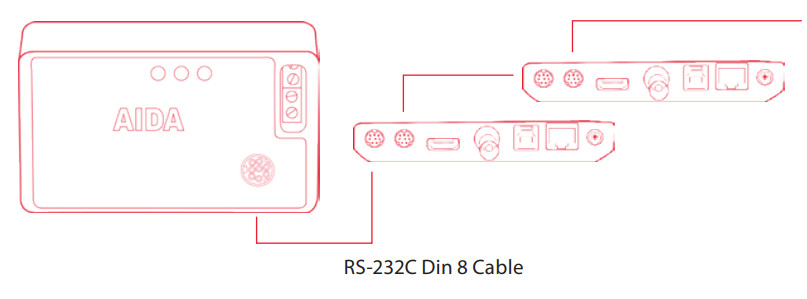
RS-232 കണക്ഷൻ വഴി ബന്ധിപ്പിക്കുമ്പോൾ.
- CCS-USB 8 ഇൻപുട്ടിലേക്ക് കണക്റ്റ് ചെയ്യാൻ VISCA 232-pin Din കേബിൾ ഉപയോഗിക്കുക.
- അടുത്ത ക്യാമറയിൽ RS-232C-ലേക്ക് കണക്റ്റ് ചെയ്യാൻ ക്യാമറയിൽ VISCA RS-232C ഉപയോഗിക്കുക. ഡെയ്സി-ചെയിനിംഗ് 7 ക്യാമറകൾ വരെയാണ്.
- മൂന്നാം കക്ഷി ക്യാമറകൾ ഉപയോഗിക്കുമ്പോൾ, RS-232C കേബിൾ പ്രവർത്തിപ്പിക്കുന്നതിന് മുമ്പ് പിൻ ലേഔട്ട് ഉറപ്പാക്കുക
വിസ്ക ഇൻ/ഔട്ട്

RS-232C DIN 8 കേബിൾ പിൻ അസൈൻമെന്റ്
- നിങ്ങൾ PTZ3-X20L ഉപയോഗിക്കുകയാണെങ്കിൽ, പട്ടികയിൽ കാണിച്ചിരിക്കുന്ന കേബിൾ പിൻ അസൈൻ പിന്തുടരുക.
- നിങ്ങൾ RS-232 ഉള്ള മറ്റൊരു ക്യാമറയാണ് ഉപയോഗിക്കുന്നതെങ്കിൽ, പിൻ അസൈൻമെന്റ് പരിശോധിക്കുന്നത് ഉറപ്പാക്കുക. നിങ്ങൾ കേബിൾ ഇഷ്ടാനുസൃതമാക്കേണ്ടതുണ്ട്.
RS-232C മിനി ദിന് മുതൽ RJ45 ജെൻഡർ ചേഞ്ചർ പിൻ അസൈൻമെന്റ്
- CCS-USB RJ8 ജെൻഡർ ചേഞ്ചറിലേക്ക് 45 പിൻ മിനി ഡിൻ കണക്ടറുമായി വരുന്നു.
നിങ്ങൾക്ക് കേബിൾ പിൻ അസൈൻമെന്റ് ഇഷ്ടാനുസൃതമാക്കണമെങ്കിൽ, കേബിൾ ലേഔട്ട് മാറ്റാൻ CAT5/6 കേബിൾ ഉപയോഗിക്കുക.

- ജോഡികളായി ലിംഗമാറ്റം ഉപയോഗിക്കുമ്പോൾ, ക്രോസ്ഓവർ കേബിൾ ഉപയോഗിക്കുന്നത് ഉറപ്പാക്കുക.

സോഫ്റ്റ്വെയറും ഡ്രൈവറും: MAC
- സോഫ്റ്റ്വെയർ ഡൗൺലോഡ് ചെയ്യുക
AIDA CCS-ന്റെ Mac പതിപ്പ് AIDA-യിൽ ലഭ്യമാണ് webസൈറ്റ്.
പിന്തുണ പേജിന് കീഴിൽ www.aidaimaging.com എന്നതിൽ നിന്ന് സോഫ്റ്റ്വെയർ ഡൗൺലോഡ് ചെയ്യുക. - ഡ്രൈവർ ഇൻസ്റ്റാളേഷൻ
സമീപകാല Mac-ൽ ഭൂരിഭാഗവും CCS-USB-ൽ നിന്നുള്ള ബിൽറ്റ്-ഇൻ ഡ്രൈവർ ആണ്.
നിങ്ങളുടെ Mac CCS-USB തിരിച്ചറിയുന്നില്ലെങ്കിൽ, ഡ്രൈവർ ഡൗൺലോഡ് ചെയ്യുക file നിന്ന് www.aidaimaging.com പിന്തുണ പേജിന് കീഴിൽ.
ഡ്രൈവർ ശരിയായി ഇൻസ്റ്റാൾ ചെയ്യുമ്പോൾ, CCS-USB ഇനിപ്പറയുന്ന രീതിയിൽ ദൃശ്യമാകും.
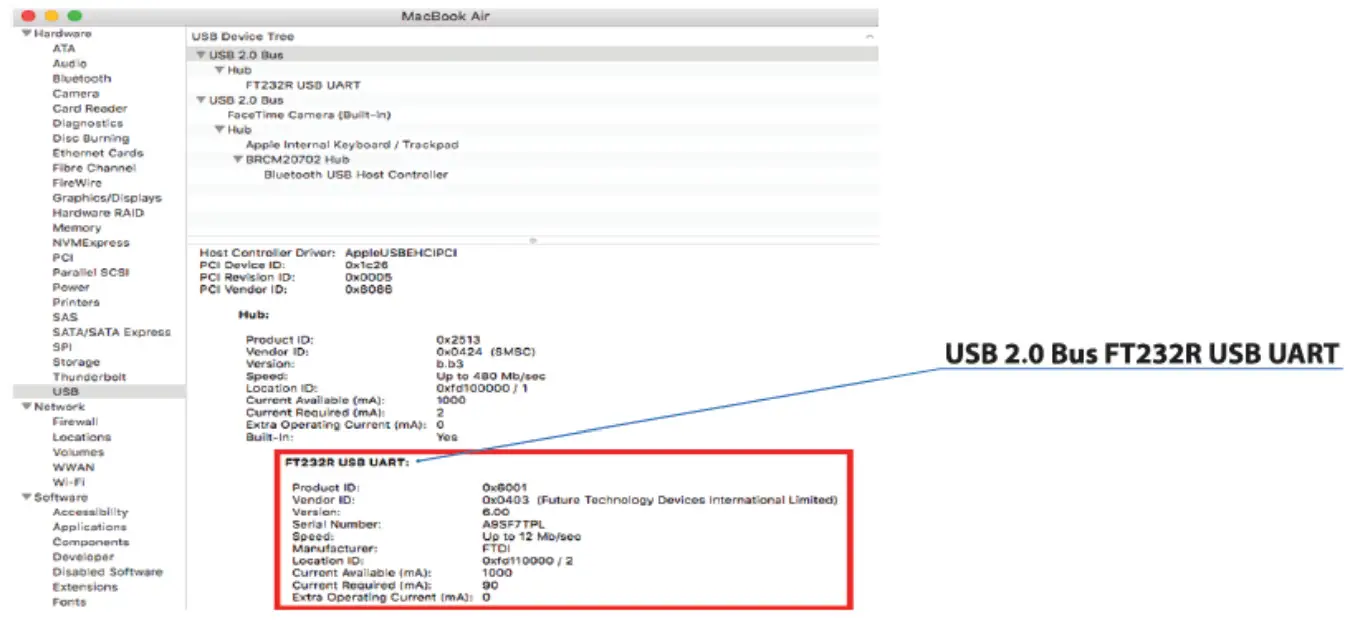
- AIDA CCS-USB സോഫ്റ്റ്വെയർ സമാരംഭിക്കുക.
- സിസ്റ്റം റിപ്പോർട്ടിൽ നിന്ന് ദൃശ്യമാകുന്ന CCS-USB ഉപകരണം തിരഞ്ഞെടുക്കുക.
- Baud നിരക്ക് തിരഞ്ഞെടുക്കുക.
തിരഞ്ഞെടുത്ത ബാഡ് നിരക്ക് ക്യാമറയിൽ നിന്ന് സജ്ജീകരിച്ചിരിക്കുന്ന ബോഡ് നിരക്കുമായി പൊരുത്തപ്പെടുന്നുണ്ടെന്ന് ഉറപ്പാക്കുക. - ആശയവിനിമയം ആരംഭിക്കാൻ തുറക്കുക ബട്ടൺ ക്ലിക്കുചെയ്യുക.
- ക്യാമറ ഐഡി തിരഞ്ഞെടുത്ത് ക്യാമറ മോഡൽ തിരഞ്ഞെടുക്കുക.

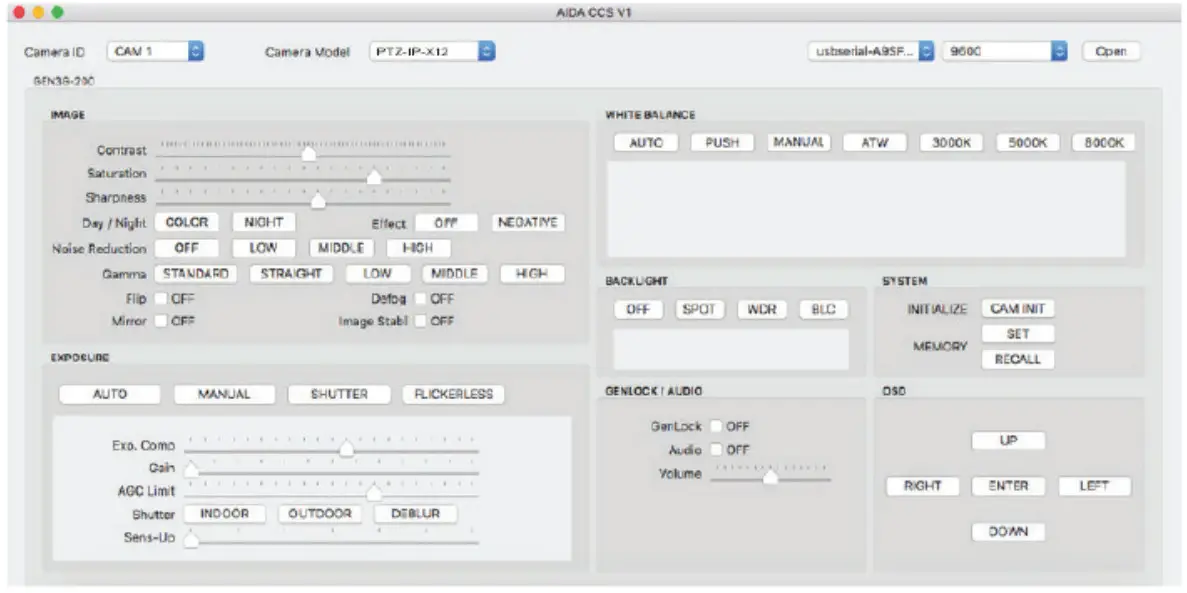
PTZ-IP-X12 ഇന്റർഫേസ്

മൂന്നാം കക്ഷി ഇന്റർഫേസ്

സോഫ്റ്റ്വെയറും ഡ്രൈവറും: വിജയിക്കുക
- സോഫ്റ്റ്വെയർ ഡൗൺലോഡ് ചെയ്യുക
AIDA CCS-ന്റെ Mac പതിപ്പ് AIDA-യിൽ ലഭ്യമാണ് webസൈറ്റ്.
നിന്നും സോഫ്റ്റ്വെയർ ഡൗൺലോഡ് ചെയ്യുക www.aidaimaging.com പിന്തുണ പേജിന് കീഴിൽ. - ഡ്രൈവർ ഇൻസ്റ്റാളേഷൻ
സമീപകാല വിൻഡോസുകളിൽ ഭൂരിഭാഗവും CCS-USB-ൽ നിന്നുള്ള ബിൽറ്റ്-ഇൻ ഡ്രൈവറാണ്.
നിങ്ങളുടെ PC CCS-USB തിരിച്ചറിയുന്നില്ലെങ്കിൽ, ഡ്രൈവർ ഡൗൺലോഡ് ചെയ്യുക file നിന്ന് www.aidaimaging.com പിന്തുണ പേജിന് കീഴിൽ.
ഡ്രൈവർ ശരിയായി ഇൻസ്റ്റാൾ ചെയ്യുമ്പോൾ, CCS-USB ഇനിപ്പറയുന്ന രീതിയിൽ ദൃശ്യമാകും.


- AIDA CCS-USB സോഫ്റ്റ്വെയർ സമാരംഭിക്കുക.
- സിസ്റ്റം റിപ്പോർട്ടിൽ നിന്ന് ദൃശ്യമാകുന്ന CCS-USB ഉപകരണം തിരഞ്ഞെടുക്കുക.
- Baudrate തിരഞ്ഞെടുക്കുക.
തിരഞ്ഞെടുത്ത ബോഡ്റേറ്റ് ക്യാമറയിൽ നിന്നുള്ള ബോഡ്റേറ്റുമായി പൊരുത്തപ്പെടുന്നുണ്ടെന്ന് ഉറപ്പാക്കുക. - ആശയവിനിമയം ആരംഭിക്കാൻ തുറക്കുക ബട്ടൺ ക്ലിക്കുചെയ്യുക.
- വ്യത്യസ്ത ക്യാമറ മോഡലുകൾക്കിടയിൽ തിരഞ്ഞെടുക്കാൻ ക്യാമറ മോഡലിന്റെ പേരിൽ ക്ലിക്ക് ചെയ്യുക.
- ഡ്രോപ്പ്-ഡൗൺ മെനു തുറന്ന് കഴിഞ്ഞാൽ, CAM 1 മുതൽ CAM 7 വരെ ക്യാമറ മോഡൽ നൽകാം.


മൂന്നാം കക്ഷി ഇന്റർഫേസ്

ട്രബിൾഷൂട്ടിംഗ്
- CCS-USB എന്റെ ക്യാമറയെ നിയന്ത്രിക്കുന്നില്ല.
• ഡ്രൈവർ ശരിയായി ഇൻസ്റ്റാൾ ചെയ്തിട്ടുണ്ടെന്ന് ഉറപ്പാക്കുക.
• ക്യാമറ ഐഡിയും ബോഡ്റേറ്റും പരിശോധിക്കുക.
• ബന്ധിപ്പിച്ച ക്യാമറ VISCA പ്രോട്ടോക്കോൾ പിന്തുണയ്ക്കുന്നുണ്ടോയെന്ന് പരിശോധിക്കുക.
• പവർ എൽഇഡി ഓണാണോയെന്ന് പരിശോധിക്കുക.
• കേബിൾ കണക്ഷനുകളും പിൻ അസൈൻമെന്റുകളും പരിശോധിക്കുക. - CCS-USB-ന് പവർ അഡാപ്റ്റർ ആവശ്യമുണ്ടോ?
• CCS-USB യുഎസ്ബി കേബിളിലൂടെ പവർ നേടുന്നു. അധിക വൈദ്യുതി ആവശ്യമില്ല. - ഒന്നിലധികം അഡാപ്റ്ററുകൾ എങ്ങനെ നിയന്ത്രിക്കാം?
• ഒന്നിലധികം ക്യാമറകൾ നിയന്ത്രിക്കാൻ ഡെയ്സി ചെയിൻ കണക്ഷൻ ആവശ്യമാണ്. ഡെയ്സി ചെയിൻ കണക്ഷൻ ക്യാമറ പിന്തുണയ്ക്കുന്നുവെന്ന് ഉറപ്പാക്കുക.
• CCS-USB 7 VISCA ഉപകരണങ്ങൾ വരെ അനുവദിക്കുന്നു. - മറ്റ് നിയന്ത്രണ ഉപകരണങ്ങളോടൊപ്പം എനിക്ക് AIDA സോഫ്റ്റ്വെയർ ഉപയോഗിക്കാമോ?
• AIDA സോഫ്റ്റ്വെയറിന് ശരിയായി പ്രവർത്തിക്കാൻ CCS-USB ആവശ്യമാണ്. - പരമാവധി കേബിൾ ദൂരം എന്താണ്?
• S-232 നിലവാരം 15 മീറ്റർ (S0 അടി) വരെ പരിമിതപ്പെടുത്തിയിരിക്കുന്നു. കേബിളിന് പരിധിയേക്കാൾ നീളമുണ്ടെങ്കിൽ, CCS-USB ശരിയായി പ്രതികരിച്ചേക്കില്ല.
• RS-485 നിലവാരം 1,200m (4,000 ft) വരെ പരിമിതപ്പെടുത്തിയിരിക്കുന്നു. - CCS-USB ഏതെങ്കിലും VISCA അനുയോജ്യമായ ഉൽപ്പന്നങ്ങളുമായി പ്രവർത്തിക്കുമോ?
• മിക്ക VISCA-ന് അനുയോജ്യമായ ഉൽപ്പന്നങ്ങളും CCS-USB-യിൽ പ്രവർത്തിക്കും.
ചോദ്യങ്ങൾ
ഞങ്ങളെ സന്ദർശിക്കുക: www.aidaimaging.com/support
ഞങ്ങൾക്ക് ഇമെയിൽ ചെയ്യുക: support@aidaimaging.com
ഞങ്ങൾക്ക് ഒരു കോൾ നൽകുക:
ടോൾ ഫ്രീ: 844.631.8367 | ഫോൺ: 909.333.7421
പ്രവർത്തന സമയം: തിങ്കൾ-വെള്ളി | 8:00am - 5:00pm PST

പഴയ വീട്ടുപകരണങ്ങൾ നീക്കം ചെയ്യൽ
![]()
- ഈ ക്രോസ്-ഔട്ട് വീൽ ബിൻ ചിഹ്നം ഒരു ഉൽപ്പന്നത്തിൽ ഘടിപ്പിച്ചിരിക്കുമ്പോൾ, ഉൽപ്പന്നം യൂറോപ്യൻ ഡയറക്റ്റീവ് 2002/96/EC യുടെ പരിധിയിൽ വരും എന്നാണ് അർത്ഥമാക്കുന്നത്.
- എല്ലാ ഇലക്ട്രിക്കൽ, ഇലക്ട്രോണിക് ഉൽപ്പന്നങ്ങളും ഗവൺമെന്റോ പ്രാദേശിക അധികാരികളോ നിയുക്തമാക്കിയ നിയമങ്ങൾക്കനുസൃതമായി മുനിസിപ്പൽ മാലിന്യ സ്ട്രീമിൽ നിന്ന് പ്രത്യേകം സംസ്കരിക്കണം.
- നിങ്ങളുടെ പഴയ ഉപകരണത്തിൻ്റെ ശരിയായ വിനിയോഗം പരിസ്ഥിതിക്കും മനുഷ്യൻ്റെ ആരോഗ്യത്തിനും ഉണ്ടാകാനിടയുള്ള പ്രതികൂല പ്രത്യാഘാതങ്ങൾ തടയാൻ സഹായിക്കും.
- നിങ്ങളുടെ പഴയ ഉപകരണം നീക്കം ചെയ്യുന്നതിനെക്കുറിച്ചുള്ള കൂടുതൽ വിശദമായ വിവരങ്ങൾക്ക്, നിങ്ങളുടെ നഗര ഓഫീസ്, മാലിന്യ നിർമാർജന സേവനം അല്ലെങ്കിൽ നിങ്ങൾ ഉൽപ്പന്നം വാങ്ങിയ കട എന്നിവയുമായി ബന്ധപ്പെടുക.
എഫ്സിസി നിയമങ്ങളുടെ 15-ാം ഭാഗം അനുസരിച്ച്, ഈ ഉപകരണം പരീക്ഷിക്കുകയും ക്ലാസ് എ ഡിജിറ്റൽ ഉപകരണത്തിന്റെ പരിധികൾ പാലിക്കുകയും ചെയ്യുന്നു. ഒരു വാണിജ്യ അന്തരീക്ഷത്തിൽ ഉപകരണങ്ങൾ പ്രവർത്തിപ്പിക്കുമ്പോൾ ദോഷകരമായ ഇടപെടലുകൾക്കെതിരെ ന്യായമായ സംരക്ഷണം നൽകുന്നതിനാണ് ഈ പരിധികൾ രൂപകൽപ്പന ചെയ്തിരിക്കുന്നത്. ഈ ഉപകരണം റേഡിയോ ഫ്രീക്വൻസി എനർജി ഉത്പാദിപ്പിക്കുകയും ഉപയോഗിക്കുകയും പ്രസരിപ്പിക്കുകയും ചെയ്യുന്നു, കൂടാതെ ഇൻസ്ട്രക്ഷൻ മാനുവൽ അനുസരിച്ച് ഇൻസ്റ്റാൾ ചെയ്യുകയും ഉപയോഗിക്കുകയും ചെയ്തില്ലെങ്കിൽ, റേഡിയോ ആശയവിനിമയങ്ങളിൽ ഹാനികരമായ ഇടപെടലിന് കാരണമായേക്കാം. ഒരു റെസിഡൻഷ്യൽ ഏരിയയിൽ ഈ ഉപകരണത്തിന്റെ പ്രവർത്തനം ദോഷകരമായ ഇടപെടൽ ഉണ്ടാക്കാൻ സാധ്യതയുണ്ട്, ഈ സാഹചര്യത്തിൽ ഉപയോക്താവ് സ്വന്തം ചെലവിൽ ഇടപെടൽ ശരിയാക്കേണ്ടതുണ്ട്. 
പ്രമാണങ്ങൾ / വിഭവങ്ങൾ
 |
AIDA CSS-USB VISCA ക്യാമറ കൺട്രോൾ യൂണിറ്റും സോഫ്റ്റ്വെയറും [pdf] ഉപയോക്തൃ ഗൈഡ് CSS-USB VISCA ക്യാമറ കൺട്രോൾ യൂണിറ്റും സോഫ്റ്റ്വെയറും, CSS-USB, VISCA ക്യാമറ കൺട്രോൾ യൂണിറ്റും സോഫ്റ്റ്വെയറും, VISCA ക്യാമറ കൺട്രോൾ യൂണിറ്റ്, ക്യാമറ കൺട്രോൾ യൂണിറ്റ്, കൺട്രോൾ യൂണിറ്റ് |



